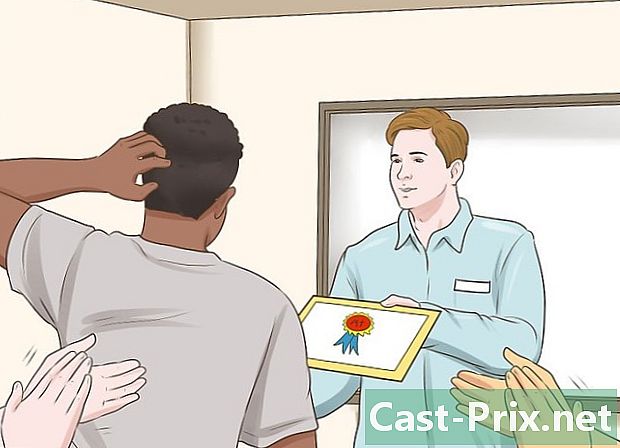अपने सैमसंग गैलेक्सी डेटा का बैकअप कैसे लें
लेखक:
John Stephens
निर्माण की तारीख:
21 जनवरी 2021
डेट अपडेट करें:
1 जुलाई 2024

विषय
- चरणों
- विधि 1 सैमसंग Kies का उपयोग करना
- विधि 2 किसी कंप्यूटर का उपयोग करें
- विधि 3 Google का उपयोग करना
- विधि 4 क्लाउड बैकअप एप्लिकेशन का उपयोग करें
अपने फोन डेटा का बैकअप लेना सैमसंग गैलेक्सी एक गारंटी है कि आप अपने फोन के नुकसान, चोरी या तकनीकी समस्याओं के मामले में अपना डेटा नहीं खोएंगे। आप अपने सैमसंग गैलेक्सी डेटा का बैकअप लेने के लिए, या अपने कंप्यूटर पर जानकारी की प्रतिलिपि बनाने के लिए सैमसंग किज़ का उपयोग कर सकते हैं, Google के सर्वर पर, या तीसरे पक्ष के एप्लिकेशन में।
चरणों
विधि 1 सैमसंग Kies का उपयोग करना
-
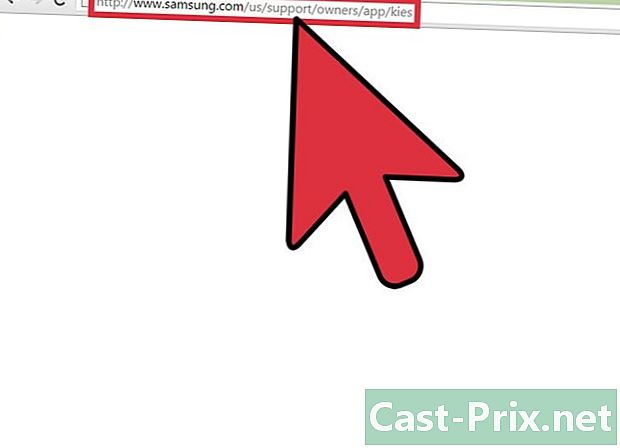
सैमसंग Kies वेबसाइट पर पहुँचें। अपने कंप्यूटर पर http://www.samsung.com/us/kies/ पर जाएँ। -

Samsung Kies डाउनलोड करें। Samsung Kies डाउनलोड विकल्प पर क्लिक करें। -

सैमसंग Kies स्थापित करें। सैमसंग Kies के लिए स्थापना निर्देशों का पालन करें। -

अपने फोन को कंप्यूटर से कनेक्ट करें। USB केबल का उपयोग करके, अपने फ़ोन को कंप्यूटर से कनेक्ट करें। आपके फ़ोन की जानकारी अपने आप पता चल जाएगी और प्रदर्शित हो जाएगी। -

लंबे समय का चयन करें बैकअप / पुनर्स्थापित. यह टैब सैमसंग Kies के शीर्ष पर स्थित है। -

बैकअप लेने के लिए डेटा का चयन करें। उन श्रेणियों या वस्तुओं की जांच करें जिन्हें आप बैकअप लेना चाहते हैं। संपर्क करने के लिए वस्तुओं के उदाहरण: संपर्क, एस, लॉगिन जानकारी और अन्य। -

विंडो के निचले भाग में, चयन करें सेव. बैकअप प्रक्रिया शुरू हो जाएगी। -

बैकअप के अंत में, का चयन करें अंत. जब भी आप सारणी का उपयोग करके अपने डेटा को पुनर्स्थापित कर सकते हैं बैकअप / पुनर्स्थापित.
विधि 2 किसी कंप्यूटर का उपयोग करें
-
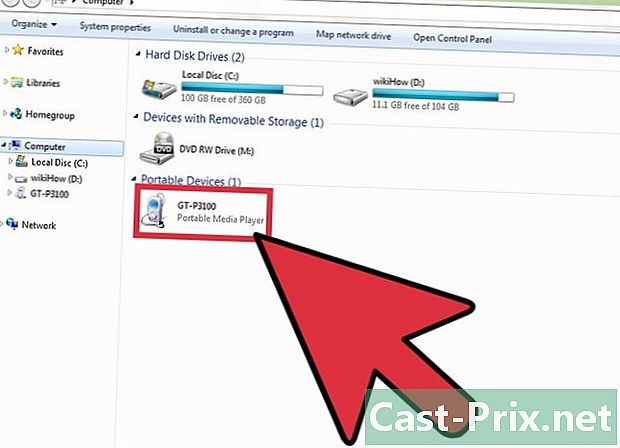
अपने फोन को कंप्यूटर से कनेक्ट करें। USB केबल का उपयोग करके ऐसा करें। आपका फोन विंडोज एक्सप्लोरर में एक बाहरी डिस्क के आइकन द्वारा दर्शाया जाएगा।- यदि आप एक मैक पर हैं, तो आपके फोन को स्वचालित रूप से फाइंडर द्वारा पता नहीं लगाया जाएगा। मैक ओएस एक्स का उपयोग करके अपने फोन की फ़ाइलों को एक्सेस करने के लिए, आपको ऐप डाउनलोड करना होगा Android फ़ाइल स्थानांतरण https://www.android.com/filetransfer/ पर।
-
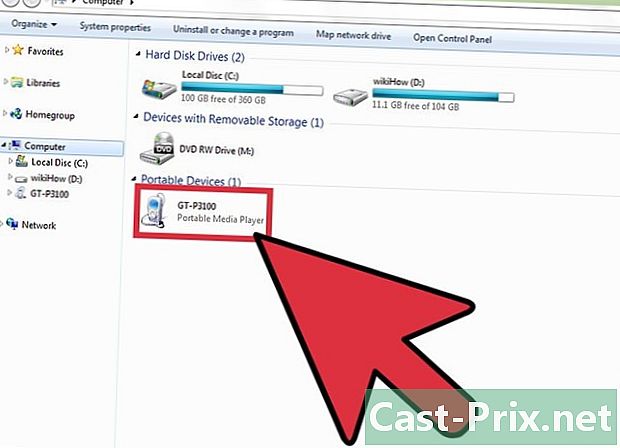
अपने फोन का चयन करें अपने फोन को विंडोज एक्सप्लोरर या एंड्रॉइड एप्लिकेशन फाइल ट्रांसफर के बाएं बार में चुनें। -
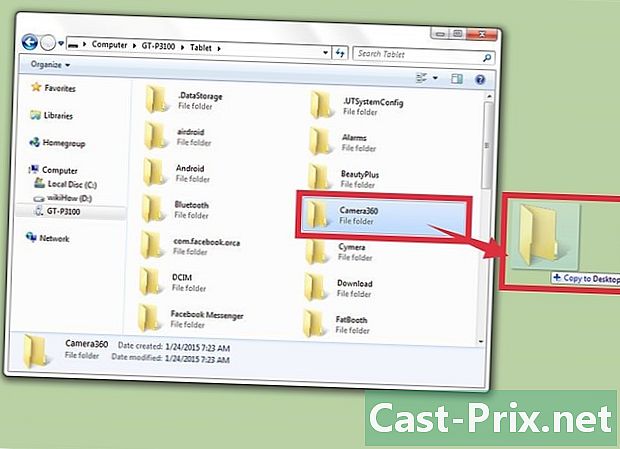
उन फ़ाइलों और फ़ोल्डरों को खींचें, जिन्हें आप अपने डेस्कटॉप पर बैकअप लेना चाहते हैं।
विधि 3 Google का उपयोग करना
-
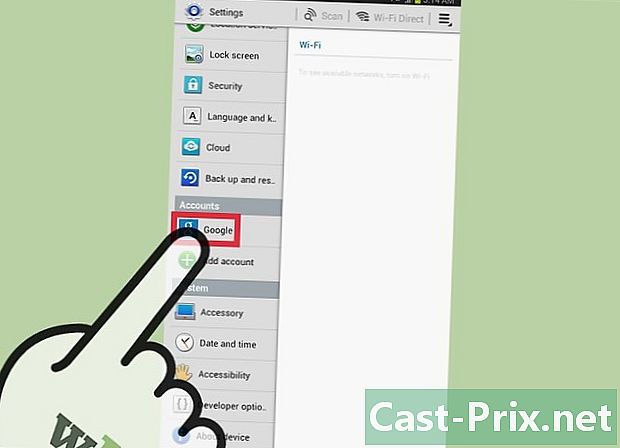
चुनना सेटिंग्सऔर गूगल अनुभाग के तहत खातों. -

उस Google खाते का चयन करें जिसका आप बैकअप लेना चाहते हैं। -
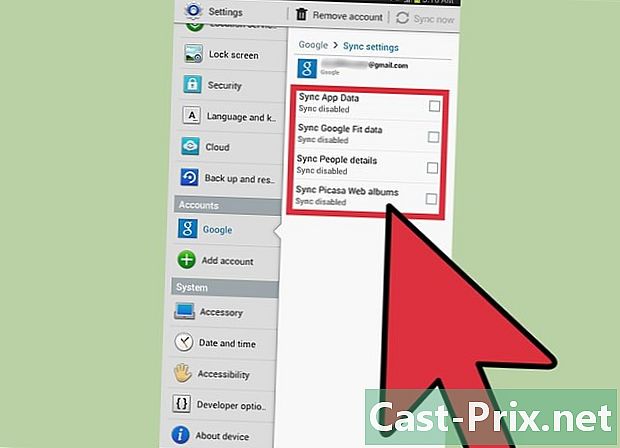
Google के सर्वर को सिंक करने और सहेजने के लिए श्रेणियां या आइटम जांचें। डेटा का बैकअप लेने के लिए: संपर्क, एप्लिकेशन डेटा, फ़ोटो, और बहुत कुछ। -
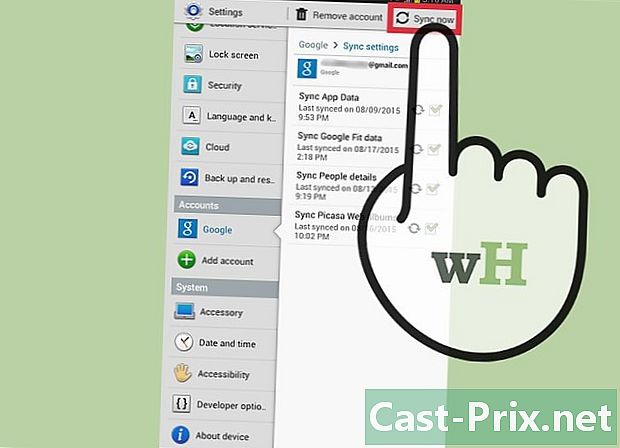
डेटा को सिंक्रनाइज़ करें। विकल्प चुनें अब सिंक्रनाइज़ करें क्लाउड नेटवर्क पर आपके द्वारा चुने गए डेटा को सिंक्रोनाइज़ और बैक अप करने के लिए। -
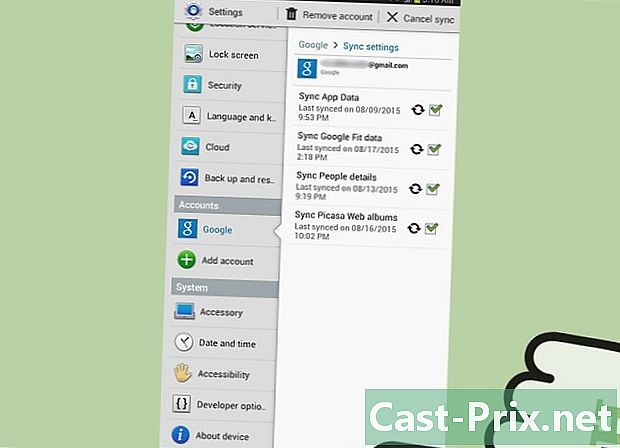
मेनू पर लौटें सेटिंग्स. -
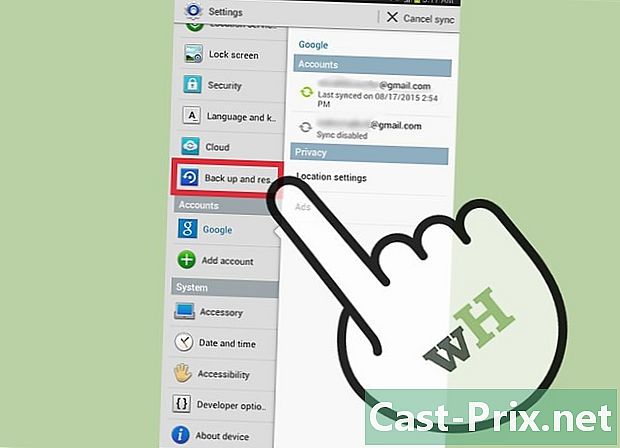
विकल्प चुनें सहेजें और रीसेट करें. -

बक्से की जाँच करें मेरे डेटा का बैकअप लें और स्वचालित रूप से पुनर्स्थापित करें. यदि आवश्यक हो, तो आपके सभी डेटा सहेजे जाएंगे और स्वचालित रूप से आपके फोन पर पुनर्स्थापित हो जाएंगे।
विधि 4 क्लाउड बैकअप एप्लिकेशन का उपयोग करें
-

अपने फोन पर प्ले स्टोर खोलें। -
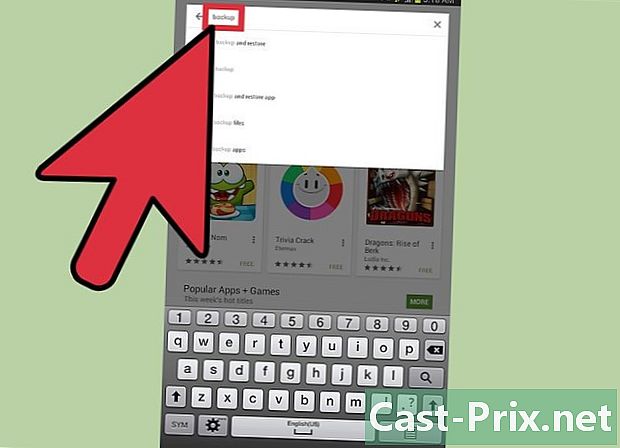
टाइप रक्षा Play Store के सर्च बार में। परिणामों की एक सूची दिखाई देगी। -
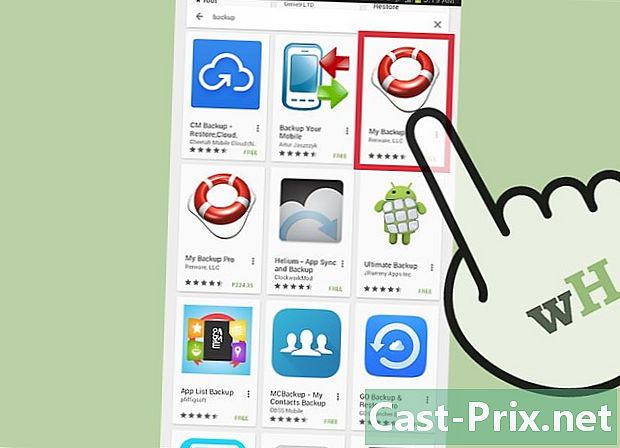
जिस एप्लिकेशन को आप चाहते हैं उसे डाउनलोड और इंस्टॉल करें। डाउनलोड करने के लिए आवेदनों के उदाहरण: MyBackup प्रो की रेयरवेयर एलएलसी, हीलियम की ClockworkMod, और टाइटेनियम बैकअप की टाइटेनियम ट्रैक. -
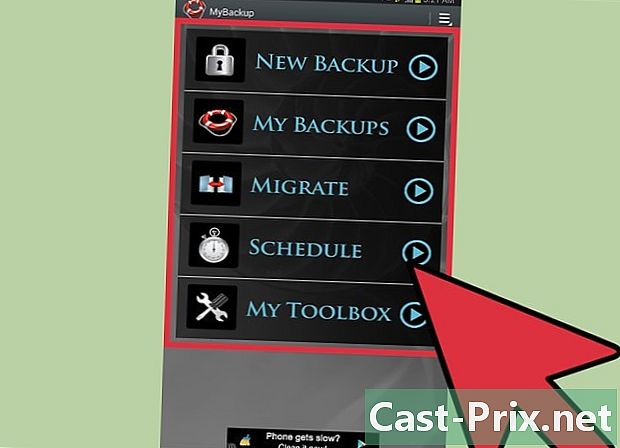
बैकअप प्रोग्राम डेटा का बैकअप लेने के लिए निर्देशों का पालन करें।